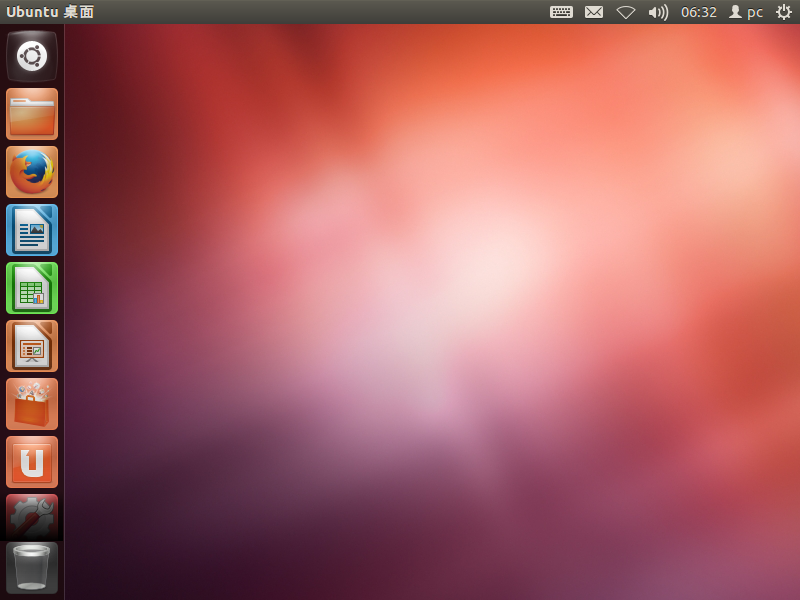Ubuntu现在官方主推的系统是14.04的64-bit,这东西在虚拟机划出1G内存给它也很卡,因此还是选择经典版本Ubuntu12.04。直接打开Ubuntu选择性下载页http://www.ubuntu.com/download/alternative-downloads(点击打开链接)翻到BT下载的部分,找到Ubuntu 12.04.5 Desktop (32-bit),这东西就是不错的系统,大小就是730M,一张CD的大小,Ubuntu14.04,64-bit太蛋疼了,又大又卡死了,这个系统不是我想要的。如下图:
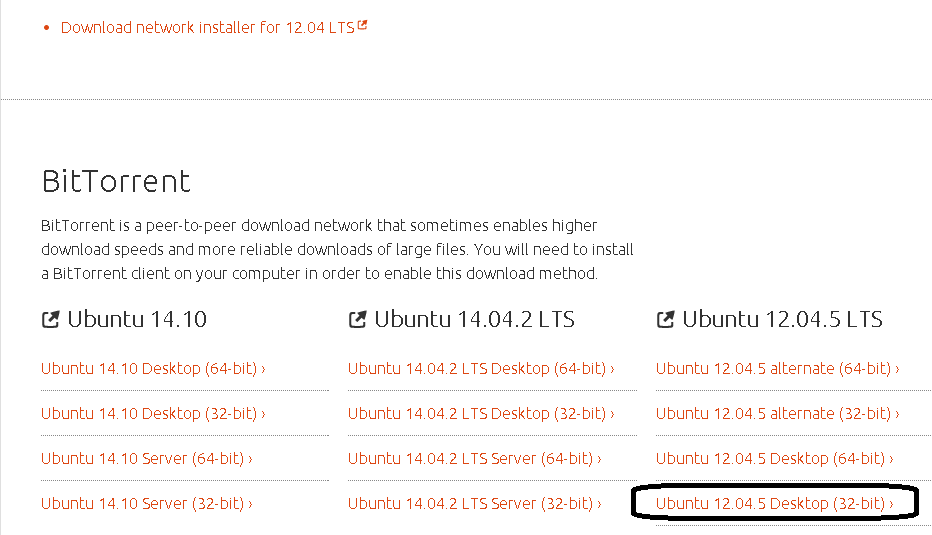
虚拟机加载ubuntu-12.04.5-desktop-i386.iso就可以开始安装,一开始弹出一个语言选择界面,找到简体中文,选择“安装Ubuntu”
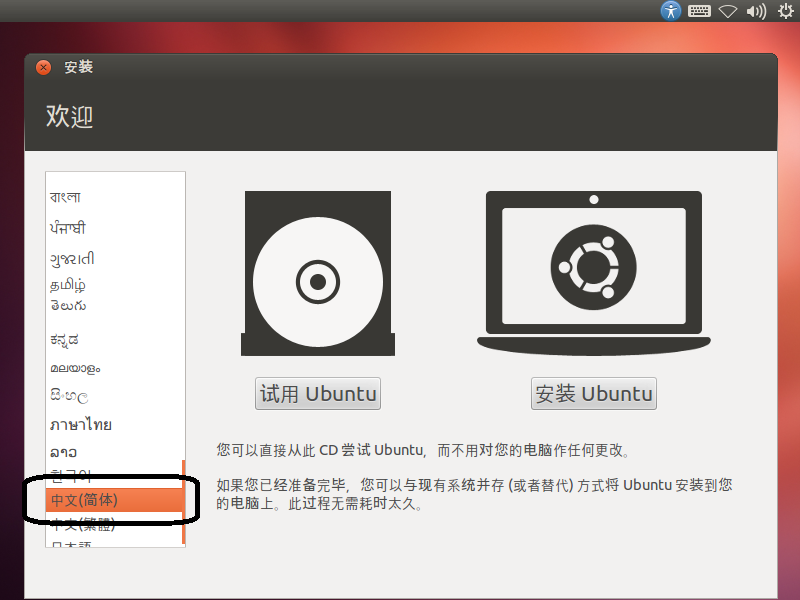
之后,千万,不要选择“安装中下载更新”,否则一辈子装不完Ubuntu。安装这个第三方软件可以选上。
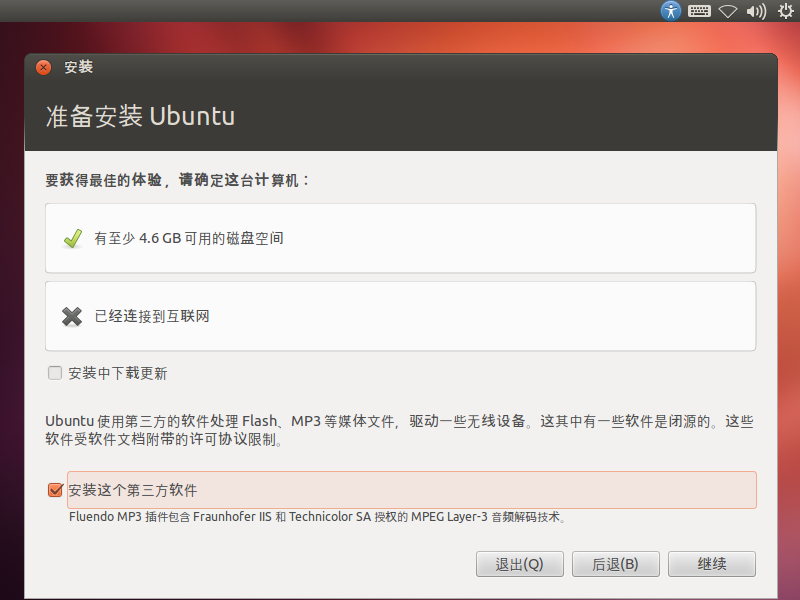
之后,由于我是直接在虚拟机上安装Ubuntu,所以直接选择清除整个磁盘并且安装Ubuntu。
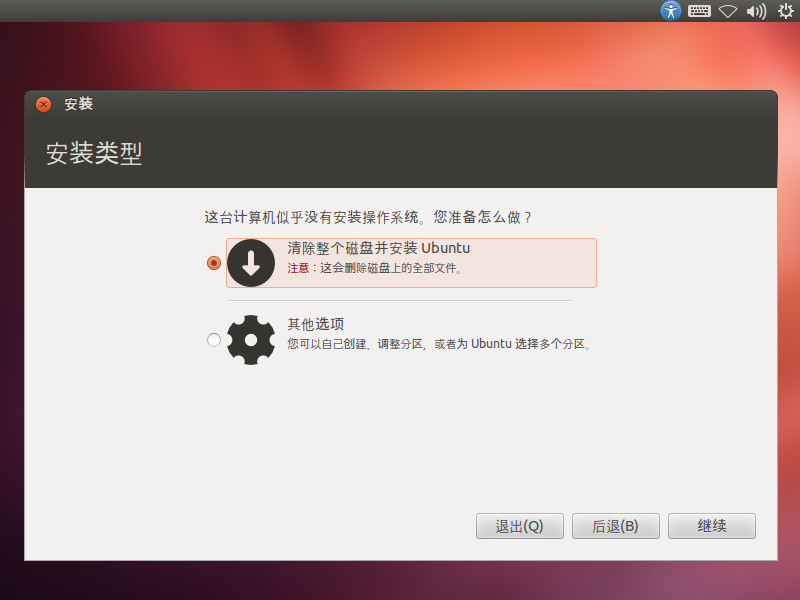
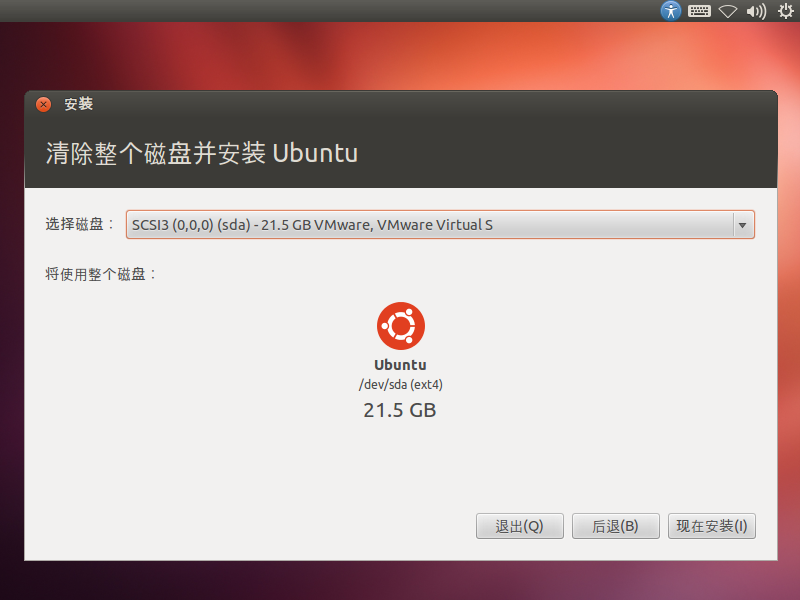
在Ubuntu的安装中,你可以完成自己个性化设置,首先选择好自己的时区,东八区中国部分很奇怪的,大陆居然是重庆与上海,没有北京,其余部分只有港澳台,这个不管它了,默认上海就是。上海、重庆的时区还能不一样?
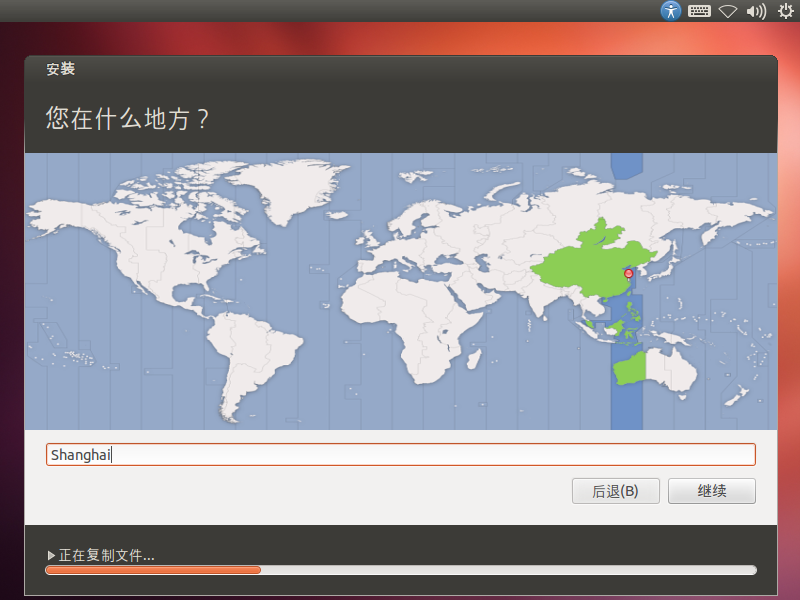
之后选择键盘布局,直接按照默认的汉语就可以了。
<img data-cke-saved-src="http://www.it165.net/uploadfile/files/2015/0413/201504131923241265.png" src="http://www.it165.net/uploadfile/files/2015/0413/201504131923241265.png" border="0" src="/uploads/allimg/191214/1GF36104-6.png" width="800" />
这样,Ubuntu的安装就完成了。整体来说,比Debian的安装简单很多《【Linux】Debian的下载、安装、图形化界面,多图杀猫》(点击打开链接),就是一个Windows一样。